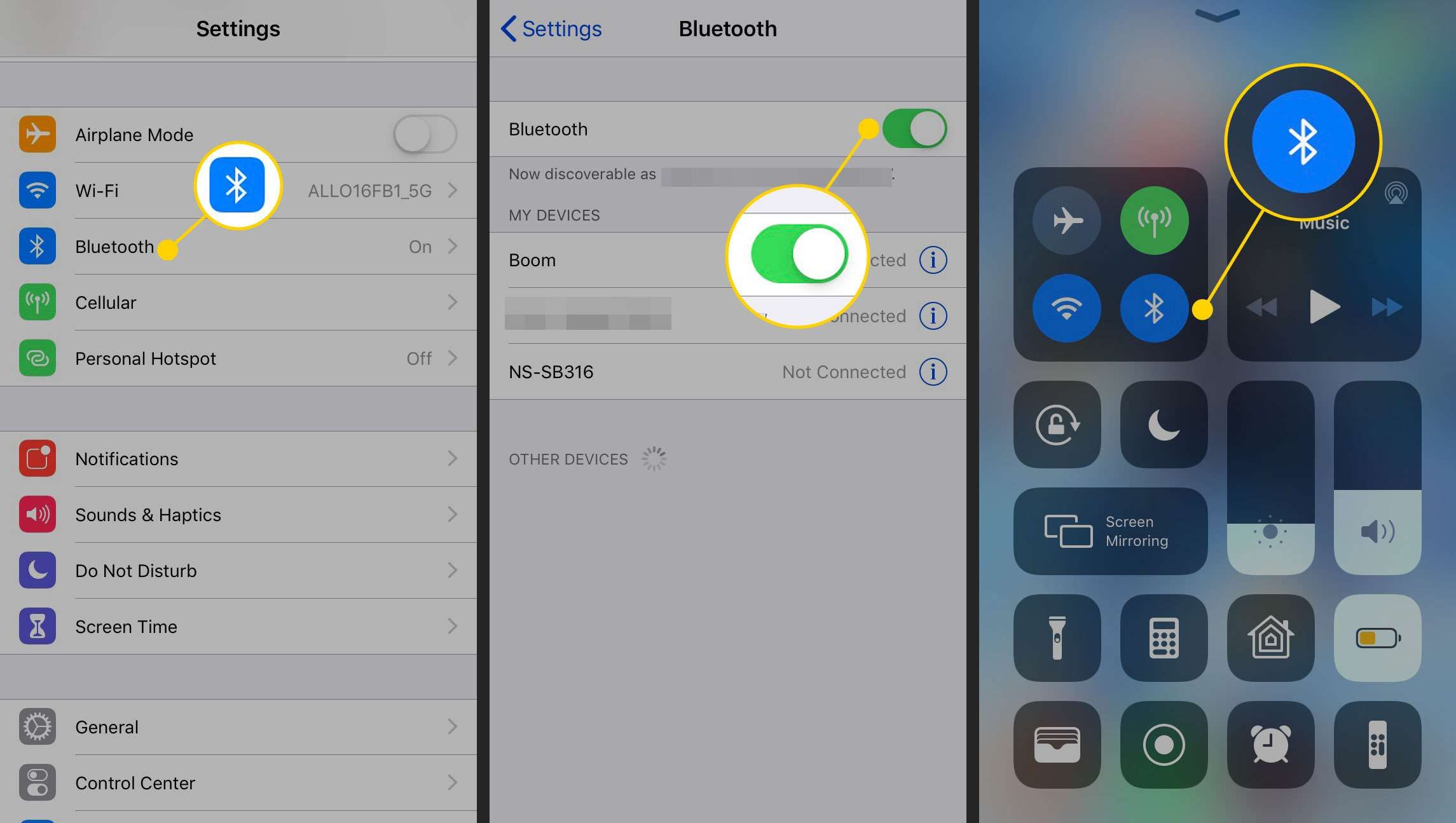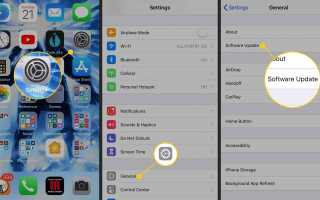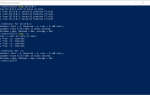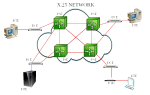Содержание
Поскольку технология смартфонов продолжает развиваться, устройства имеют больше функций и выполняют более сложные задачи. Тем не менее, есть больше шансов, что все пойдет не так. В этом руководстве объясняется, как решить (или избежать) типичные проблемы с беспроводным подключением на Apple iPhone и других устройствах iOS.
Инструкции в этой статье относятся к iPhone под управлением iOS 12, но должны работать на устройствах iPhone, iPad и iPad под управлением более старых версий iOS.
Обновление iOS для улучшения подключения к Wi-Fi
Владельцы iPhone жаловались на проблемы с подключением к Wi-Fi после знаменитого спора о смерти iPhone 4. Apple предлагает решения проблемы с подключением через исправления прошивки телефона. Установите обновление iOS, если оно доступно при возникновении проблем с подключением Wi-Fi на вашем iPhone.
Чтобы проверить версию и обновить iOS, перейдите на настройки > Генеральная > Обновление программного обеспечения.
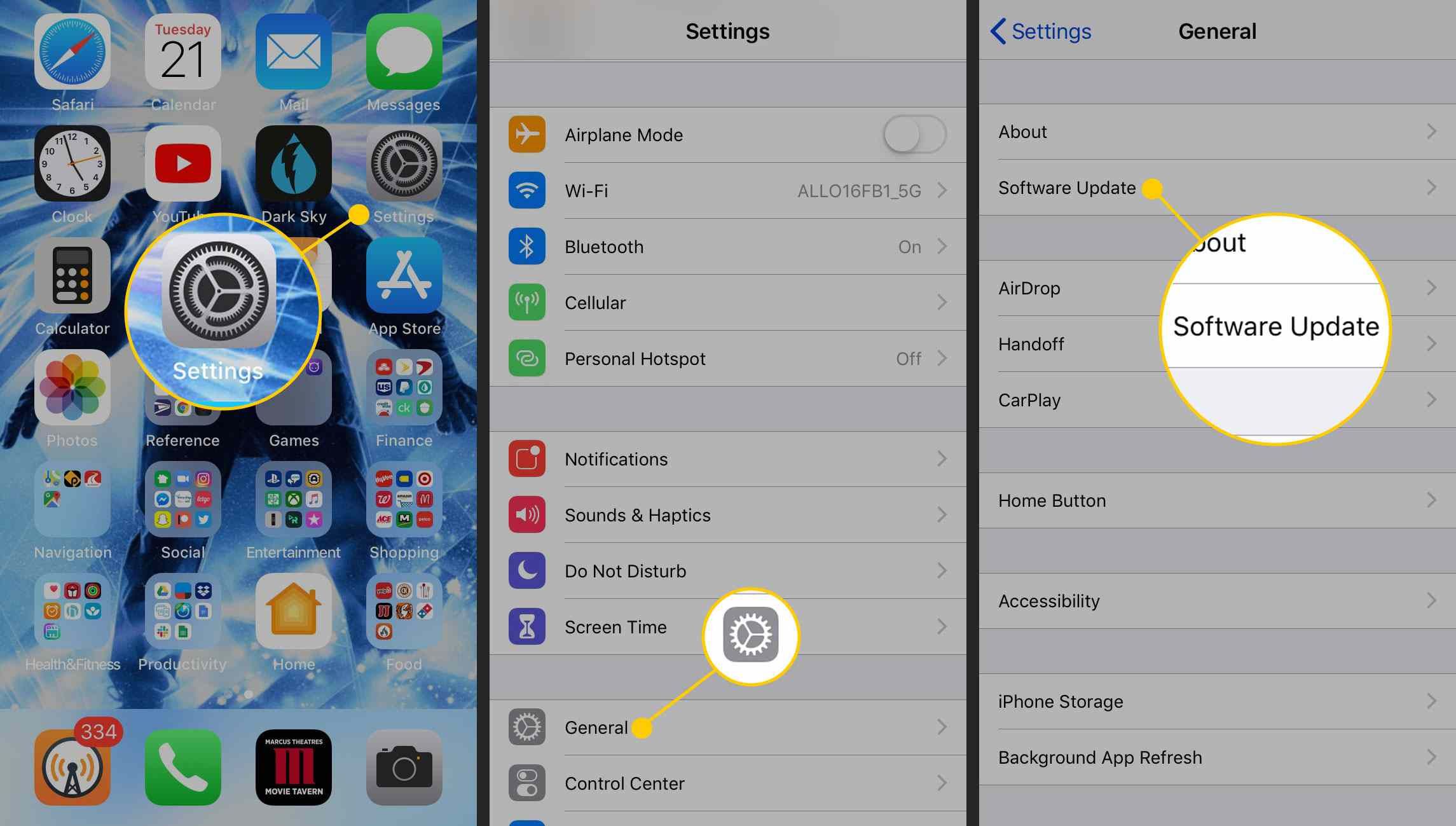
Выключить LTE
Apple добавила возможность LTE в iPhone, начиная с iPhone 5. LTE позволяет устройству отправлять и получать данные по сотовым соединениям быстрее, чем старые сетевые протоколы. Вот некоторые из недостатков LTE:
- LTE генерирует радиопомехи, которые заставляют iPhone прерывать сигнал цифровых телевизоров и другой домашней электроники.
- LTE сокращает срок службы батареи в некоторых местах.
- Высокоскоростные передачи LTE используют больший объем данных и могут привести к превышению предельных значений данных в вашем плане обслуживания.
Отказ от выигрыша в скорости в обмен на избежание этих проблем может быть полезным компромиссом. Чтобы отключить LTE на iOS, откройте настройки, перейти к Сотовый > Параметры сотовой связи, затем выключите Включить LTE.
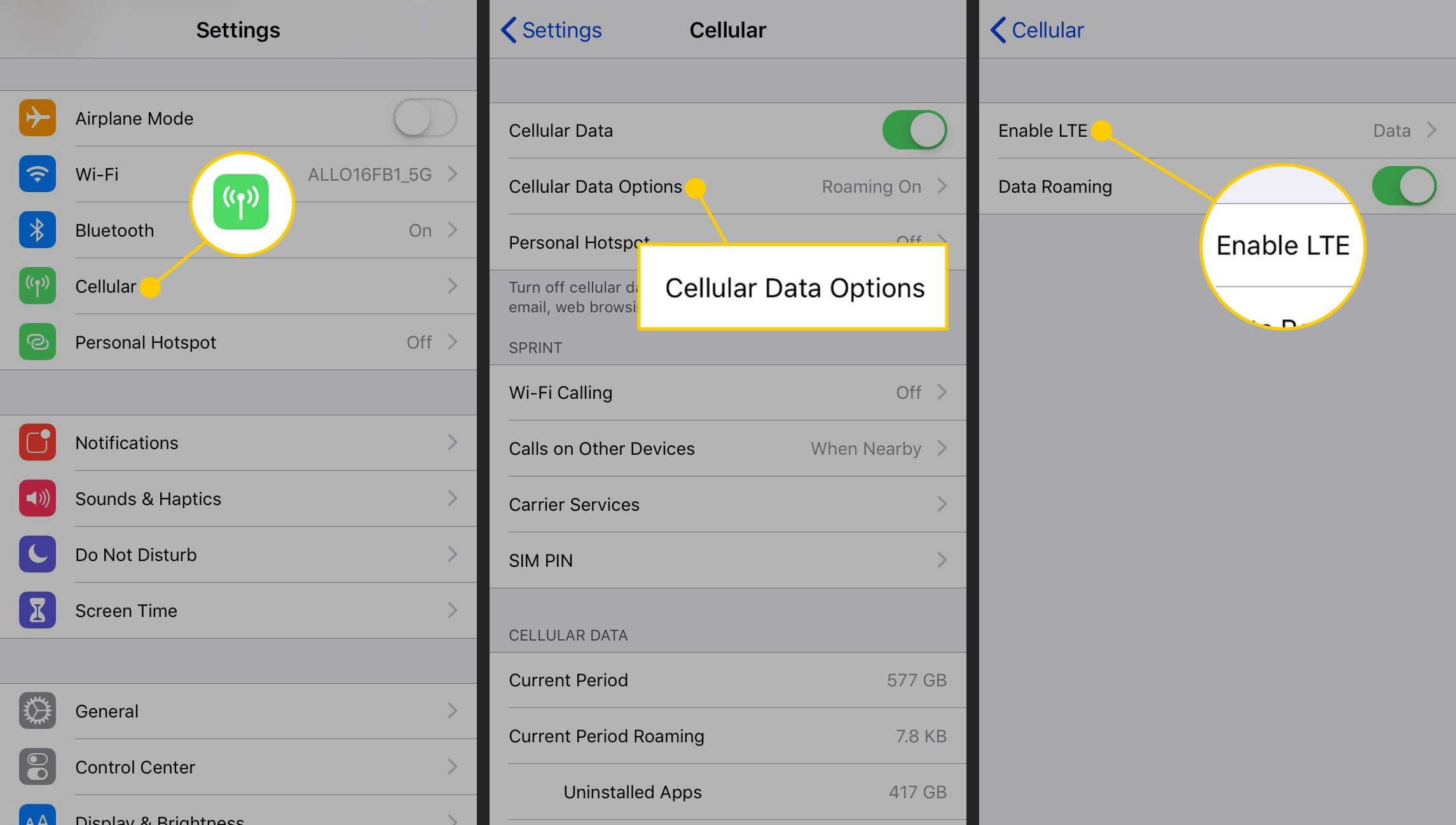
Забудьте сеть Wi-Fi
Apple iOS может автоматически подключаться к сетям, к которым вы подключались ранее. Эта функция удобна для домашних сетей, но может быть нежелательной в общественных местах. iOS содержит функцию «Забудьте эту сеть», которая не позволяет устройству автоматически подключаться к определенным сетям.
Чтобы отключить автоматическое подключение к сети, откройте настройки, нажмите Вай-фай, нажмите Информация (i) значок сети, затем выберите Забудь об этой сети.
Вы можете забыть только сеть, к которой в данный момент подключено устройство.
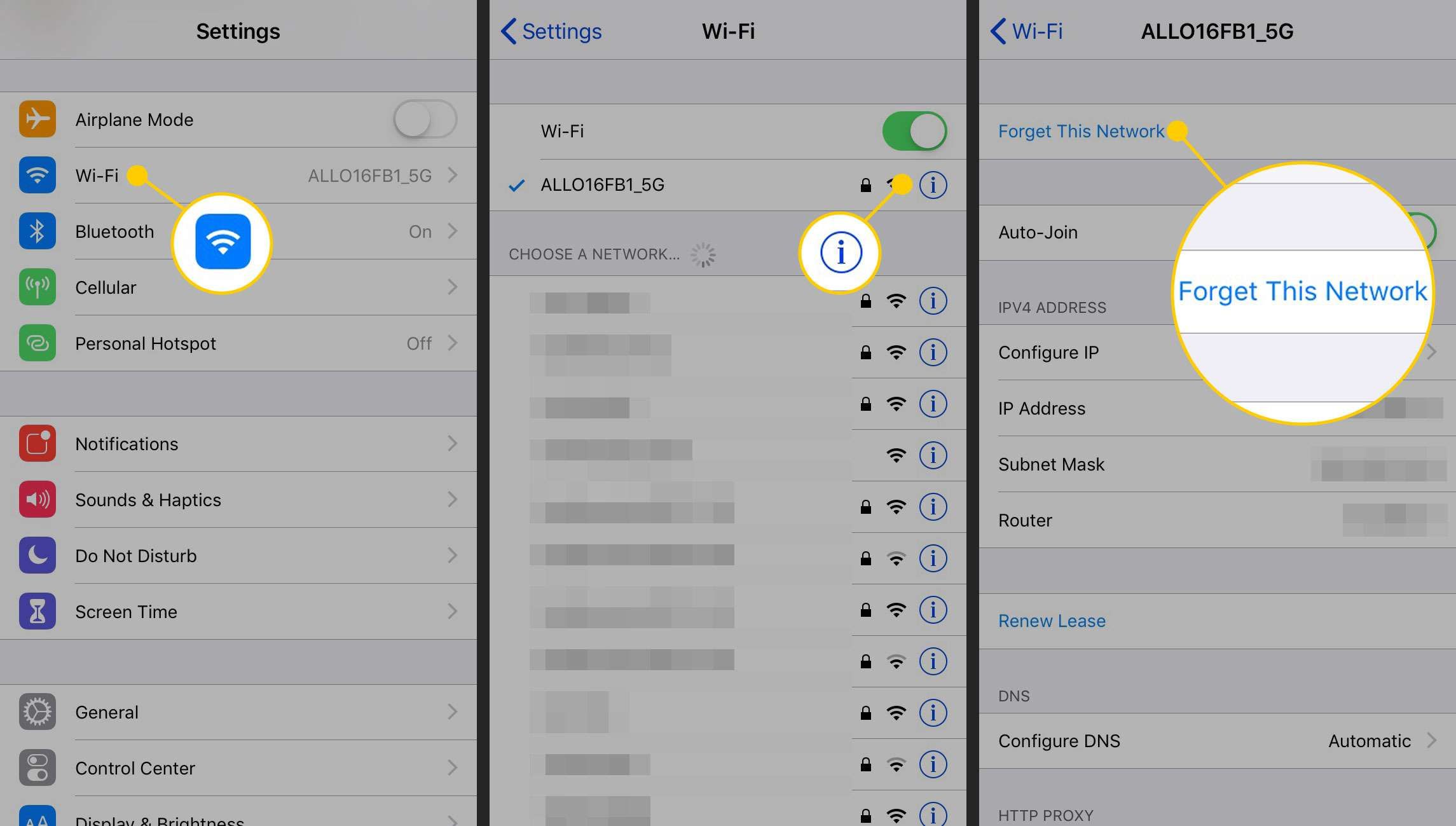
Сбросить настройки сети
Если у iPhone проблемы с подключением к сети, администратор, возможно, недавно изменил настройки конфигурации сети. IPhone запоминает настройки, такие как параметры безопасности беспроводной сети, которые он ранее использовал для Wi-Fi, VPN и других типов подключения. Обновите отдельные параметры сети на телефоне, чтобы они соответствовали новой конфигурации сети, чтобы решить эту проблему. Однако, если сетевые подключения по-прежнему не функционируют должным образом, iPhone также предоставляет возможность полностью стереть все сетевые настройки телефона и начать новую настройку.
Чтобы сбросить настройки сети iOS, откройте настройки, нажмите Генеральная, нажмите Сброс, затем выберите Сбросить настройки сети.
Переконфигурируйте беспроводные сети, к которым вы хотите подключиться, после сброса настроек сети.
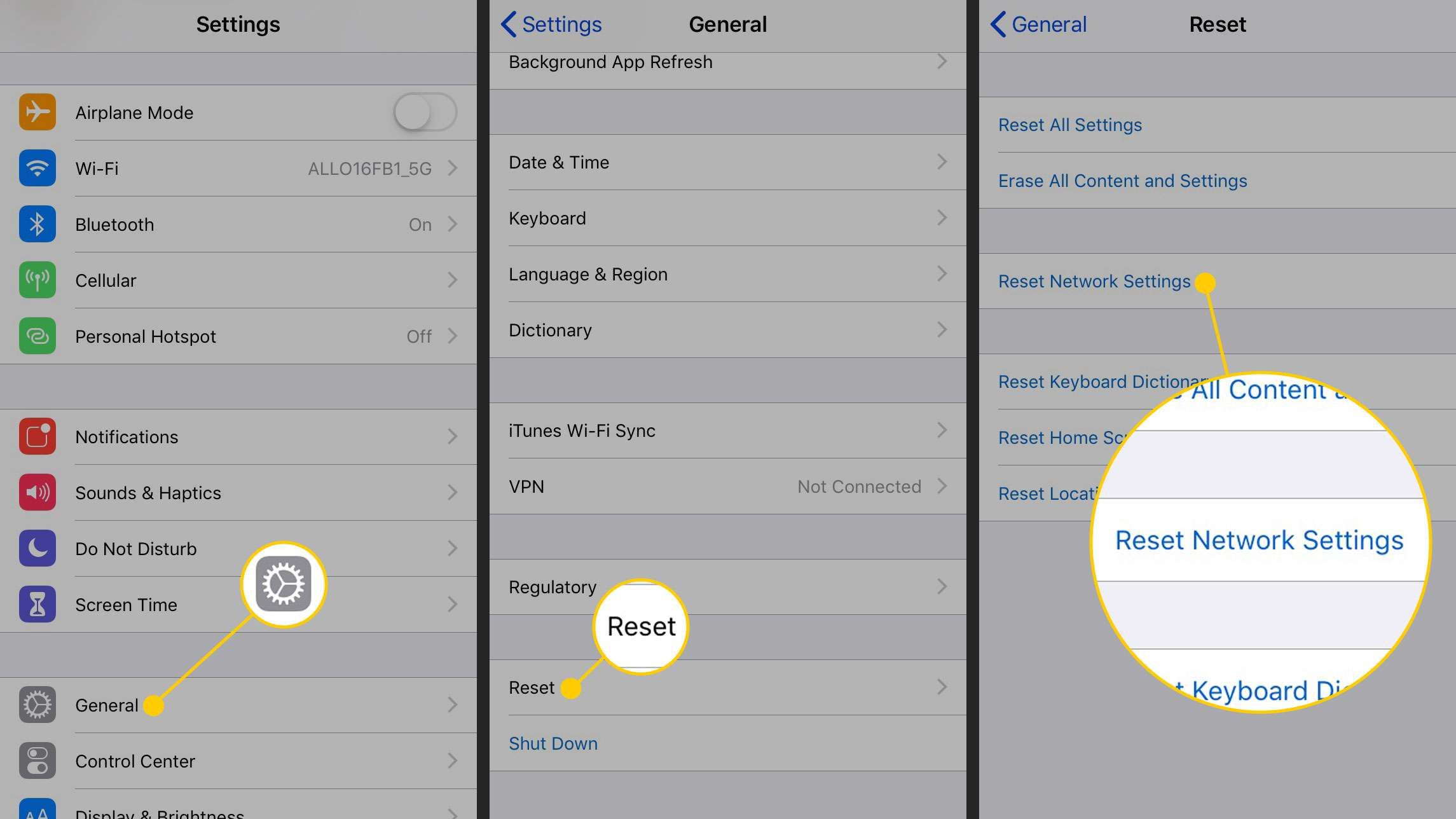
Отключите Bluetooth, когда вы его не используете
Bluetooth соединяет беспроводную клавиатуру или другое периферийное устройство. Несколько сторонних приложений также поддерживают передачу файлов по Bluetooth между устройствами iOS. Однако, за исключением этих особых ситуаций, поддержание Bluetooth в активе представляет определенную угрозу безопасности и сокращает срок службы батареи.
Чтобы отключить Bluetooth на iOS, откройте настройки, нажмите блютус, затем выключите блютус Переключить переключатель. Или, чтобы отключить Bluetooth из iPhone Control Center, проведите вверх от нижней части экрана и нажмите блютус икона.